
Après avoir installé le système d'exploitation Win10 sur notre ordinateur, certains utilisateurs peuvent rencontrer des erreurs système lors de son utilisation et le code d'erreur 0xc0000225 sera demandé. De nombreux amis ne savent pas comment résoudre cette situation sommaire. Donc, à la connaissance de l'éditeur, nous pouvons effectuer les réglages ou la répartition pertinents à partir du dos. Voyons donc ce que l'éditeur dit à propos des étapes spécifiques ~

Méthode 1 :
1 Après avoir exécuté diskgen sous dos (il est inclus dans le kit d'outils DOS sur le CD fantôme),
.Après avoir sélectionné le disque système, cliquez sur "Partition"-->"Activer"-->"Outils"-->"Réécrire l'enregistrement de démarrage principal"--->"Disque dur"-->"Enregistrer " Enfin "sortie".
2. Sous DOS, entrez la commande "fdisk /mbr" et appuyez sur Entrée
3. Entrez WINPE, ouvrez un logiciel tel que Disk Partition Doctor ou Partition Master, et sélectionnez Rebuild Master Boot ou Rebuild MBR dans le menu "Operation".
Certains sont des "guides de réparation". Quoi qu'il en soit, c'est le sens de l'option. N'oubliez pas de sauvegarder la table de partition du disque dur. Redémarrez simplement.

Méthode 2 :
1. Si l'ordinateur est nouvellement assemblé, il est très probable que la carte mère et la mémoire soient incompatibles.
Assurez-vous de le changer. Je l'ai rencontré. Une machine est équipée de six cœurs. Sur un ordinateur avec une mémoire Kintek de 16 Go, tout était normal dans GHOST. Une fois le GHOST terminé, un écran bleu est apparu avec une invite similaire. Plus tard, il a été remplacé par un Kingston de 16 Go. un, et tout allait bien !
 Méthode 3 :
Méthode 3 :
1. Si le problème ne peut pas être résolu après avoir essayé différentes méthodes, vous pouvez réinstaller le système.
2. Le système d'exploitation de System Home convient aux débutants, et l'installation est très simple et facile pour démarrer avec un fonctionnement infaillible !
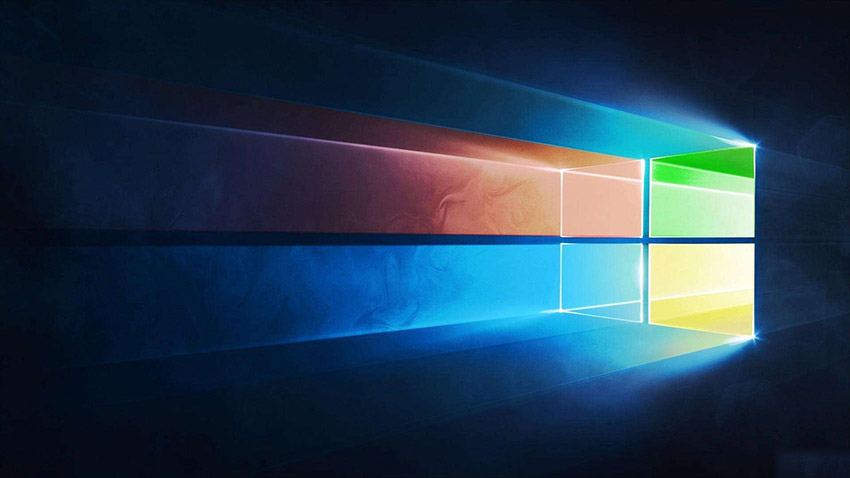 3. Le système de ce site est sûr, stable, écologique et fluide. Vous pouvez télécharger le système d'exploitation dont nous avons besoin depuis l'accueil du système :
3. Le système de ce site est sûr, stable, écologique et fluide. Vous pouvez télécharger le système d'exploitation dont nous avons besoin depuis l'accueil du système :
>>Téléchargement du système d'ordinateur portable win10 64 bitsTéléchargement du système pour ordinateur portable Win10 32 bits
>>>Adresse du site Web
>>>Tutoriel d'installation du système Win10
Première étape, préparation1. Téléchargez l'outil de réinstallation en un clic de Feifei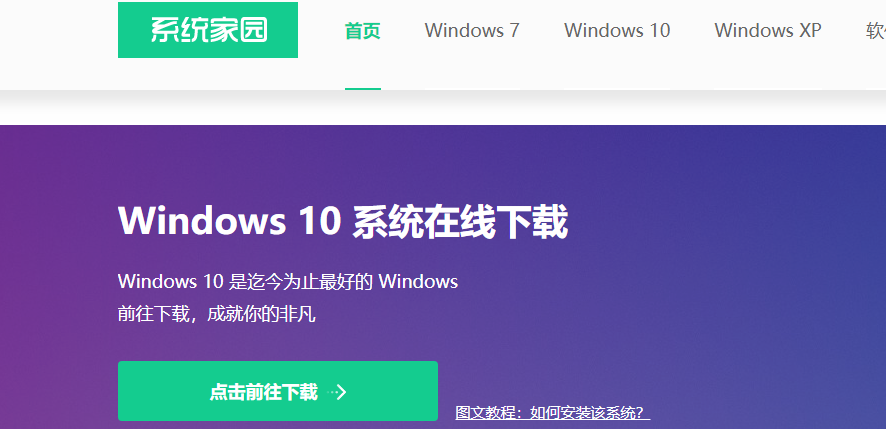 2. L'ordinateur peut être connecté à Internet et démarrer normalement.
2. L'ordinateur peut être connecté à Internet et démarrer normalement.
3. Cette étape vise à aider les utilisateurs à sauvegarder les données de l'ordinateur. Si vous n'avez pas besoin de sauvegarder, décochez et cliquez sur Suivant si nécessaire. Une fois la sauvegarde terminée, vous passerez automatiquement à l'étape suivante. .
4. Cette étape est l'interface de sélection du système. Nous pouvons choisir un système win10 32 bits ou 64 bits pour l'installation. Après l'avoir sélectionné, cliquez.
5. Le système win8 est en cours de téléchargement. La vitesse de téléchargement est déterminée par la vitesse de votre réseau, vous pouvez également resélectionner le système, ou suspendre temporairement le téléchargement et la limite de vitesse, etc. 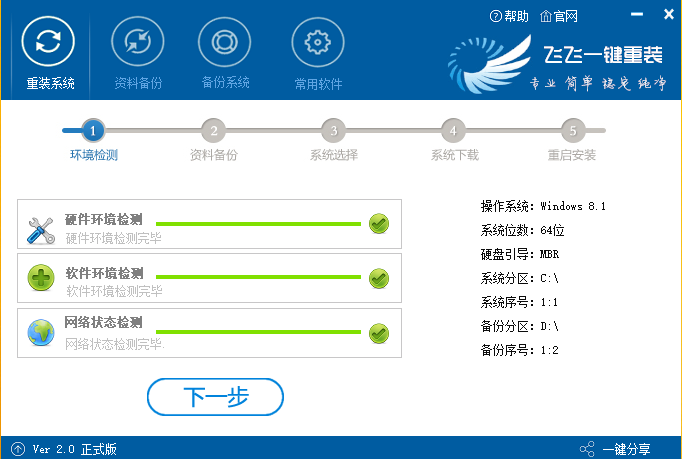
Plus d'informations sur l'écran bleu Win10 :
>>>Comment résoudre l'écran bleu Win10 bloqué à 100 %
>>>Comment réparer l'écran bleu Win10 winload.efi 0xc000000f Réparation
>>>Comment réparer l'écran bleu win10 0x0000225 impossible d'entrer dans le systèmeCe qui précède est le contenu détaillé de. pour plus d'informations, suivez d'autres articles connexes sur le site Web de PHP en chinois!
 Comment ouvrir le fichier hosts
Comment ouvrir le fichier hosts
 Pourquoi Win11 ne peut-il pas être installé ?
Pourquoi Win11 ne peut-il pas être installé ?
 pycharm ouvre une nouvelle méthode de fichier
pycharm ouvre une nouvelle méthode de fichier
 Utilisation de la fonction sprintf en php
Utilisation de la fonction sprintf en php
 Quelles sont les commandes de suppression Linux ?
Quelles sont les commandes de suppression Linux ?
 Le moteur de stockage de MySQL pour modifier les tables de données
Le moteur de stockage de MySQL pour modifier les tables de données
 Comment utiliser l'arrondi Oracle
Comment utiliser l'arrondi Oracle
 Combien de temps faut-il pour que la recharge Douyin arrive ?
Combien de temps faut-il pour que la recharge Douyin arrive ?